Em suma, SSH ou 'shell seguro' é um protocolo criptografado, com o qual você pode se conectar a um servidor remotamente e ter acesso às informações associadas a ele. Ele fornece uma maneira muito mais segura de registro para fornecer uma maneira segura de fazer login sem comprometer a segurança.
Etapa 1: criar o par de chaves
Começaremos criando um par de chaves no sistema do cliente primeiro com acesso root por tipo da seguinte forma:
$ ssh-keygen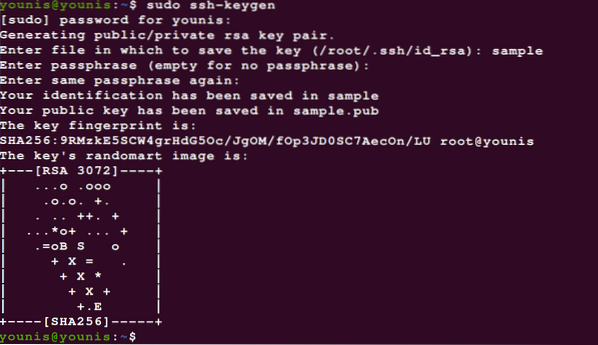
Isso aciona o ssh-keygen mais recente na criação de um par de chaves RSA de 3072 bits por padrão. Você pode adicionar o sinalizador -b 4086 para gerar uma chave maior. Pressione Enter, e isso armazenará o par de chaves em .ssh / subdiretório. Observe que se você for um convidado em um servidor que já tinha uma chave instalada, o prompt irá perguntar se você deseja sobrescrevê-la ou não. Se for esse o caso, digite 'y' para sinalizar um sim.
Em seguida, o prompt irá perguntar se você deseja adicionar uma senha longa. Você pode cancelar, mas recomendamos que você adicione um. Ele fortalece o protocolo de segurança ao servir uma camada adicional de proteção para ignorar um usuário não autorizado.
Etapa 2: Copie a chave pública para o seu servidor
Em seguida, temos que transferir a chave pública para o seu servidor ubuntu.
Você pode usar o utilitário ssh-copy-id com o seguinte comando:
$ ssh-copy-id username @ server_host
Isso deve resolver o problema em apenas alguns segundos. Se a chave foi copiada com sucesso, vá para a terceira etapa.
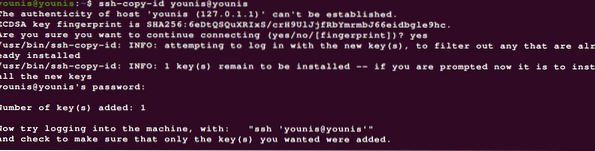
Às vezes, acontece que o método ssh-copy-id falha ou simplesmente não está disponível. Neste caso, você precisará copiá-lo via SSH baseado em senha. Você pode fazer isso usando o comando cat e certifique-se de adicionar o símbolo >> para adicionar ao conteúdo em vez de sobrescrevê-lo.
$ cat ~ /.ssh / id_rsa.pub | ssh remote_username @ server_ip_address"mkdir -p ~ /.ssh && cat >> ~ /.ssh / authorized_keys "

Se esta for a primeira vez que você está se conectando a um novo host, seu sistema mostrará algo como:
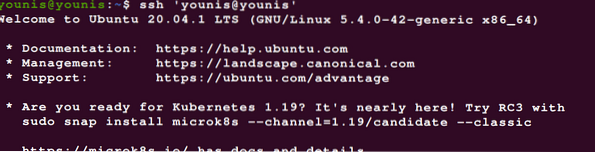
Basta digitar sim e clicar no botão Enter. Em seguida, insira a senha para a conta de acesso do usuário, e a chave pública será copiada para o seu servidor Ubuntu.
No caso de o acesso SSH baseado em senha ser negado a você por algum motivo que você não pode definir, você pode apenas copiar a chave pública manualmente. Adicione o ~ /.ssh / authorized_keys para o id_rsa.arquivo pub em sua máquina remota. Em seguida, faça logon na sua conta do servidor remoto e verifique se o diretório ~ SSH existe. Caso contrário, digite:
$ mkdir -p ~ /.ssh
Agora você só precisa adicionar a chave:
$ echo public_key_string >> ~ /.ssh / authorized_keys

Além disso, certifique-se de que está usando o ~ SSH / DO UTILIZADOR diretório e NÃO o diretório raiz:
$ chown -R younis: younis ~ /.ssh
Etapa 3: autenticar as chaves SSH
A próxima etapa é autenticar as chaves SSH no servidor Ubuntu. Primeiro, faça login em seu host remoto:
$ ssh username @ remote_host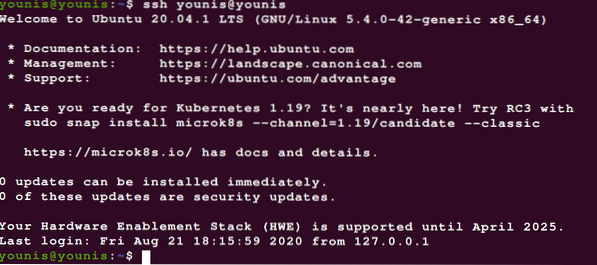
Você será solicitado a inserir a senha que adicionou na etapa 2. Digite e continue. A autenticação levará algum tempo e, uma vez feita, você será levado a um novo shell interativo em seu servidor Ubuntu
Etapa 4: desative a autenticação de senha
Com as chaves SSH autenticadas, você não precisa mais do sistema de autenticação de senha.
Se a autenticação de senha estiver habilitada em seu servidor, ainda estará sujeito a acesso de usuário não autorizado por meio de ataques de força bruta. Portanto, seria melhor se você desabilitar qualquer autenticação baseada em senha.
Primeiro, verifique se você tem a autenticação baseada em chave SSH preparada para o raiz conta neste servidor. Se for, você deve alterá-lo para a conta de acesso de usuário com privilégios sudo neste servidor, de modo que o acesso de administrador seja aberto para você em caso de alguma emergência ou quando o sistema estiver enfrentando algumas atividades suspeitas.
Tendo concedido privilégios de administrador à sua conta de acesso remoto, faça login no servidor remoto com chaves SSH com privilégios de root ou sudo. Em seguida, use o seguinte comando para acessar o arquivo de configuração do daemon SSH:
$ sudo gedit / etc / ssh / sshd_config
Com o arquivo aberto agora, pesquise o diretório 'PasswordAuthentication' e digite o seguinte para desativar a autenticação de senha e os logins SSH baseados em senha.
$ / etc / ssh / sshd_config…
PasswordAuthentication não
…
Para ver essas mudanças em vigor, você terá que reiniciar o serviço sshd usando o seguinte comando:
$ sudo systemctl restart ssh
Como precaução, abra uma nova janela de terminal e teste se o serviço SSH está funcionando corretamente antes de fechar sua sessão atual.
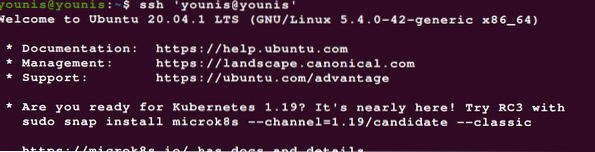
Com suas chaves SSH verificadas, você deve ser capaz de ver tudo funcionando normalmente. Você pode sair de todas as sessões atuais do servidor.
Conclusão
Agora que você tem um sistema de autenticação baseado em chave SSH, não precisa mais do sistema de autenticação de senha vulnerável, pois pode simplesmente fazer login sem uma senha. Espero que você tenha achado este tutorial útil.
 Phenquestions
Phenquestions


